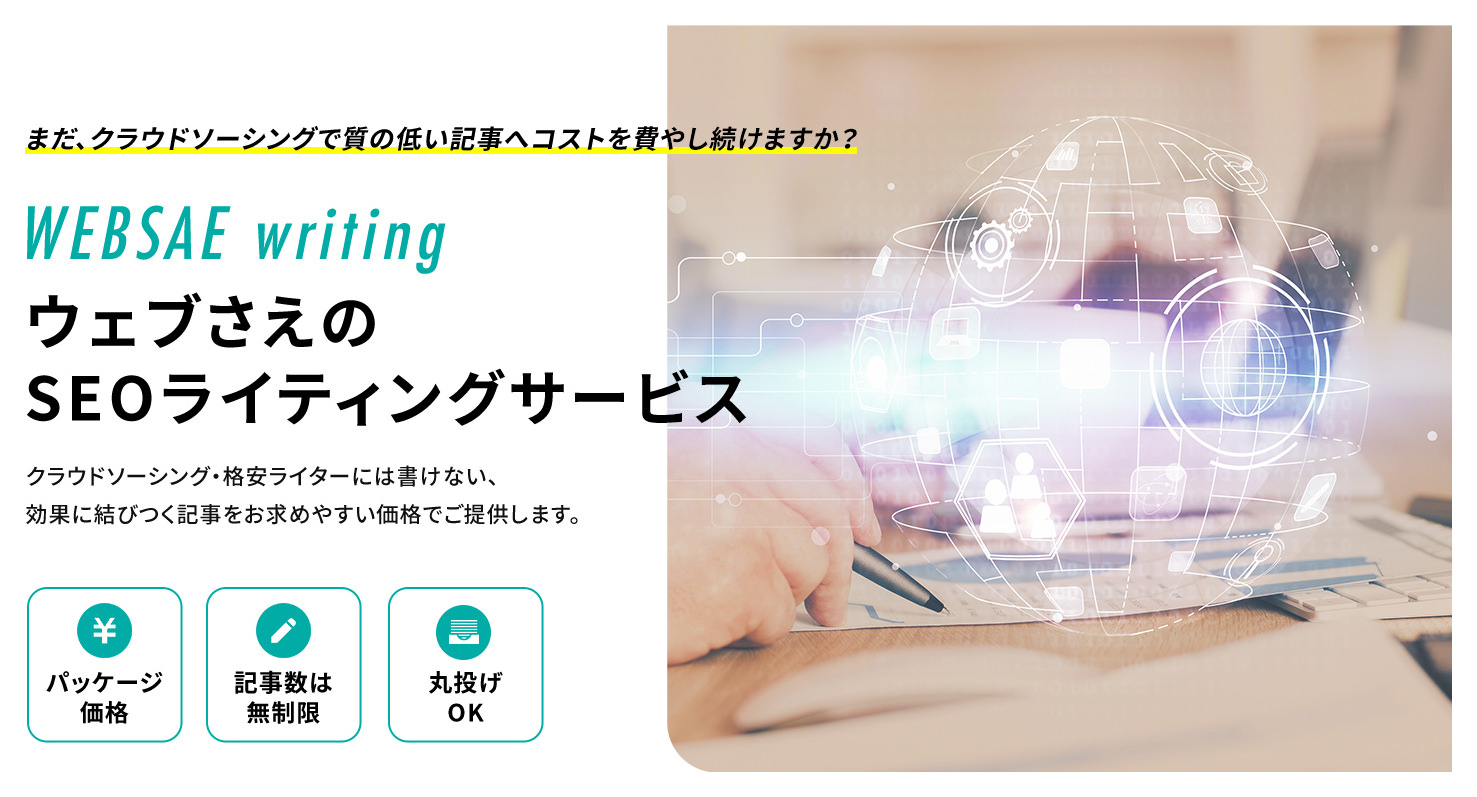アフィリエイトでよくあるランキングページ作成後に設定しておくと良いコンバージョン測定の方法
アフィリエイトのサイトでよくこういうランキング形式で商材を紹介しているランディングページを見かけます。
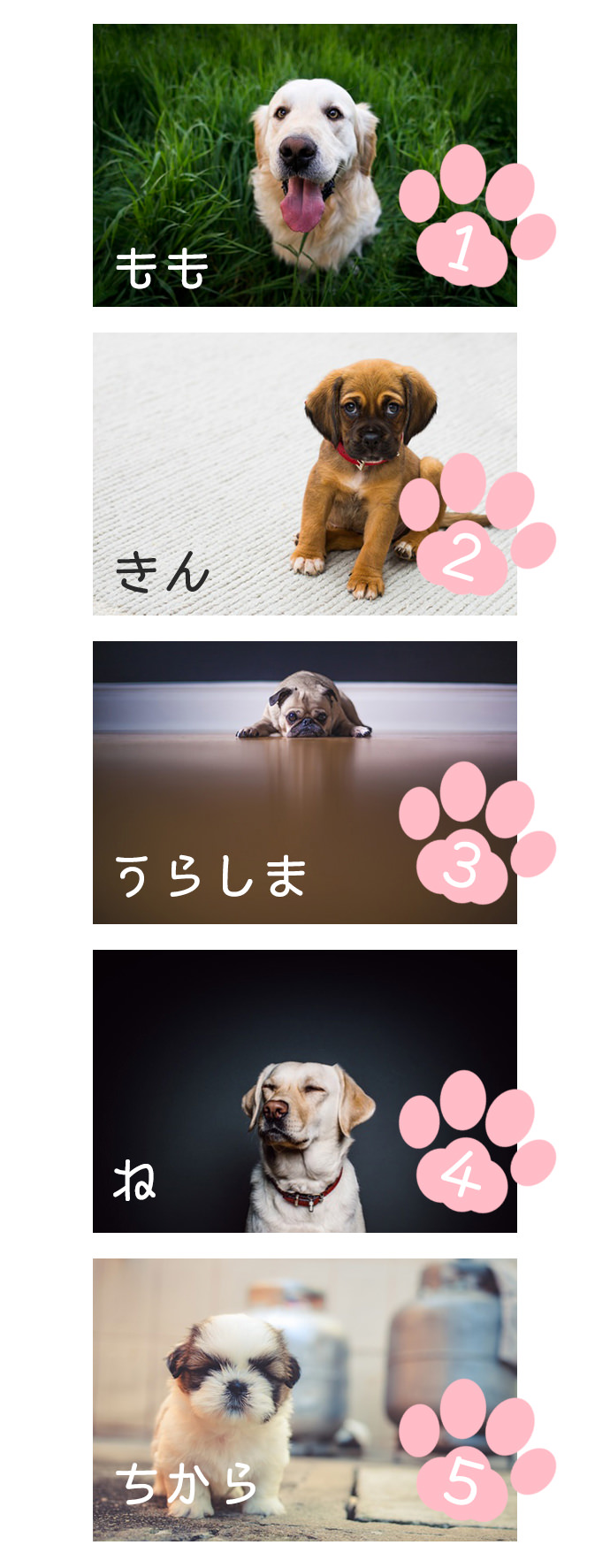
サイト訪問者に1位〜5位のいずれかの商材をクリックさせて、飛んだ先で商品を購入してもらえば、サイトオーナーにアフィリエイト報酬が発生するという仕組みです。
こういうランキング形式で商材を並べたとき気になるのは、実際は何位の商材が一番売れているのかということです。
報酬額至上主義に傾きがちなアフィリエイトサイトでは、とにかく報酬額が最も高いものを1位に置いているケースも多いようですが、計測してみるとじつはアレまあ、ドベ(最下位)の商材が一番売れていた(汗)ということもあったりします。
もちろんランキングを見せるに至るまでの見出しや文章の構成、また、このランキングページヘ入ってきたきっかけにあたる検索キーワードの種類など、並べ方以外のさまざまな要素が商材ごとの売れ行きへ影響しているはずです。
それで今回はこういう複数の商材を同一ページに掲載する場合で、各商材のコンバージョンの測り方を説明します。この計測方法によって、こういうことがわかるようになります。
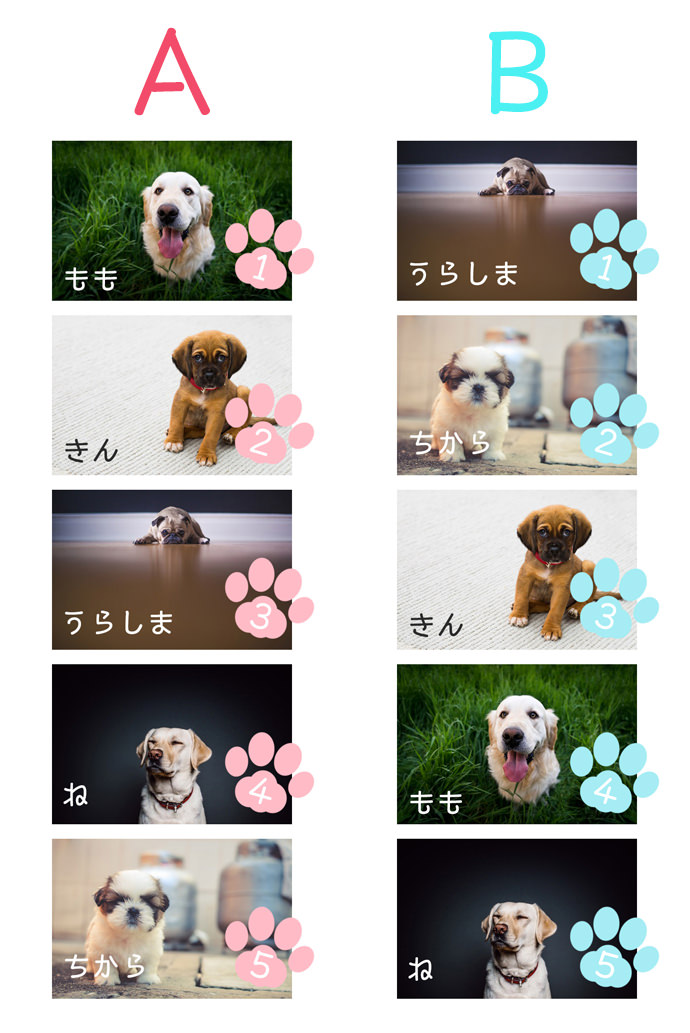
AとBではランキングの並べ方が違います。並べ方を変えたら、どんなふうにコンバージョンへ影響が出るのでしょうか。それがわかれば、最も有利な順番を見つけられます。
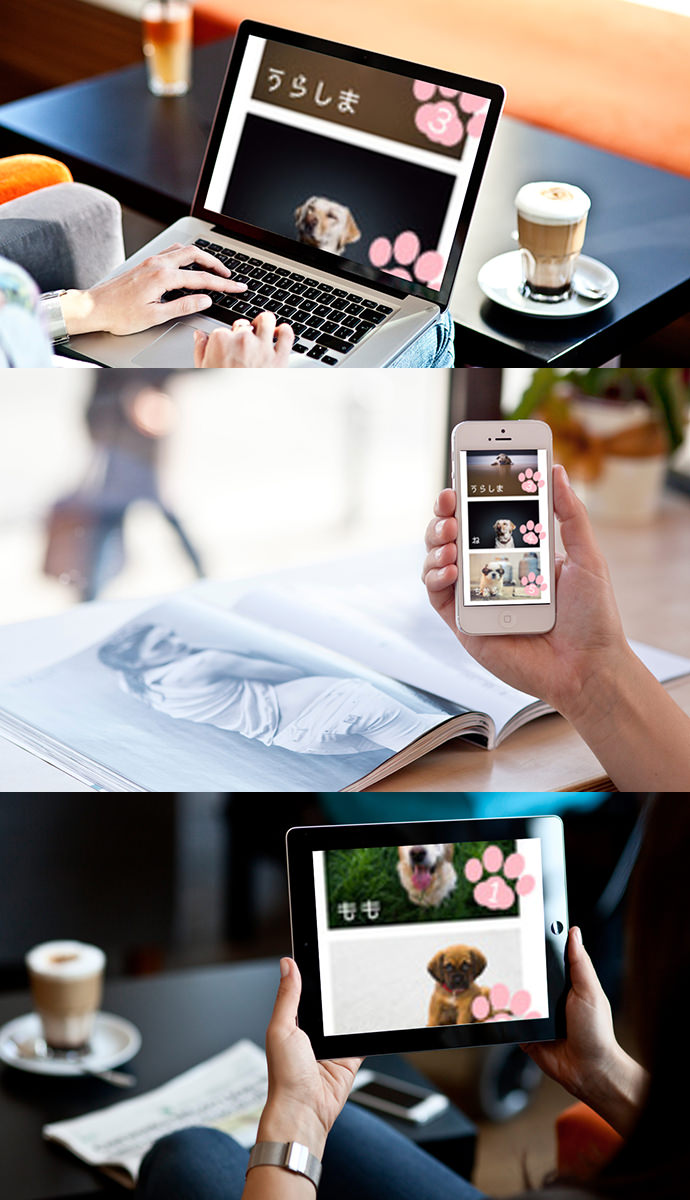
サイトへアクセスする環境によってユーザーが求めている情報は違います。それゆえ商材の売れ行きも、例えばPC、スマホ、タブレットなど使用端末によって違ってくるはずですよね。
各端末ごとのコンバージョン、それも商材ごとにわかれば、それぞれの端末にとって最も有利な商材の並べ方や訴求方法を知ることができます。
あまりアフィ系のネタとは馴染みがないこのブログですが、たまたま最近あるLPの効果測定をしているときに、そういや近頃こういうアクセス解析系のネタを全然書いてないなあと気づき、今回の内容を思いつきました。
基本的には、Googleアナリティクスでイベントをコンバージョンとして計測する方法を使います。イベントの計測方法はアフィサイトだけでなく縦長ランディングページの効果測定なんかにも応用が効くので、覚えておくと得します。
流れ
先にざっと効果測定の流れを書いておきます。
効果測定するページのHTMLのソースは、ものすごく簡略化してこんな感じです。ランキングの部分です。
<ul> <li><a href="http://ex-affilink/momo.html">1位:もも</a></li> <li><a href="http://ex-affilink/kin.html">2位:きん</a></li> <li><a href="http://ex-affilink/urashima.html">3位:うらしま</a></li> <li><a href="http://ex-affilink/ne.html">4位:ね</a></li> <li><a href="http://ex-affilink/chikara.html">5位:ちから</a></li> </ul>
要は商材ごとに異なるアフィリンクがhrefの中に入ってるわけですね。このリンクごとのクリックをコンバージョンとして計測するわけです。
以下が設定の流れです。
- 1. グーグルアナリティクスの初期設定
- 2. イベントトラッキング用のタグを埋め込む
- 3. リアルタイムでテストする
- 4. イベントの発生を目標として登録する
1. グーグルアナリティクスの初期設定
まずは、測定するページ(あるいはサイト)をGoogleアナリティクスで計測するための初期設定です。以下の記事で手順を詳しく説明してます。
新たにページをGoogleアナリティクスへ登録すると、最初のビューとして「すべてのウェブサイトのデータ」が用意されています。
このデフォルトのビューとは別に今回用のビューを作りましょう。目標設定やフィルタの絞込をしていないピュアなレポートを見られるデフォルトのビューは常に残しておいたほうがいいからです。
1をクリックすると現れる「新しいビューを作成」をクリックします。
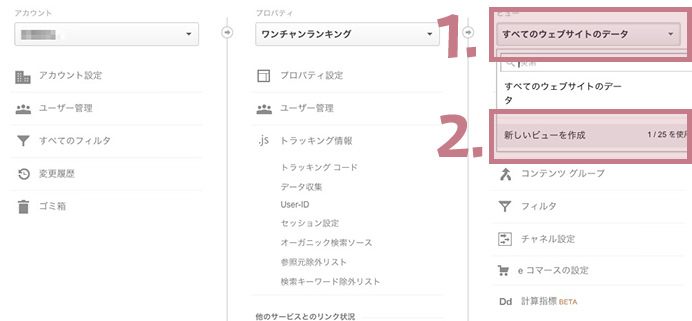
2. イベントトラッキング用のタグを埋め込む
イベントトラッキングとは、イベント(サイト上で発生する出来事)をトラッキング(計測する)という意味です。
ここでは、アフィリエイトリンクのクリックをイベントとして計測するための設定を行います。
イベントトラッキングの基本を知るには、下の記事がおすすめです。
この記事にあるイベントトラッキング用のコードをそのまま今回計測するランキングページヘ貼り付けます。これです。
<script type="text/javascript">jQuery(function() {
jQuery("a").click(function(e) {
var ahref = jQuery(this).attr('href');
if (ahref.indexOf("websae.net") != -1 || ahref.indexOf("http") == -1 ) {
ga('send', 'event', '内部リンク', 'クリック', ahref);}
else {
ga('send', 'event', '外部リンク', 'クリック', ahref);}
});
});
</script>
websae.netのところは、自分のドメインへ変更してください。これでGoogleアナリティクスのイベントレポートで、クリックを計測できます。
3. リアルタイムでテストする
コードの埋め込みが間違ってなければ、早速リアルタイムレポートでイベント発生を確認できます。見てみましょう。
ページヘアクセス後、リンクをクリックするとイベントとして認識されます。ピョコン!
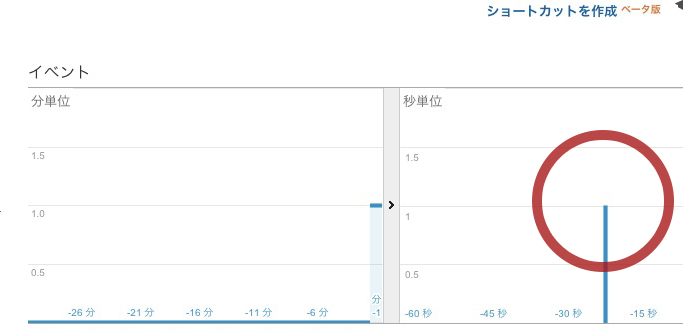
イベントの種類もちゃんと教えてくれます。「外部リンク」が「クリック」されたことがわかります。
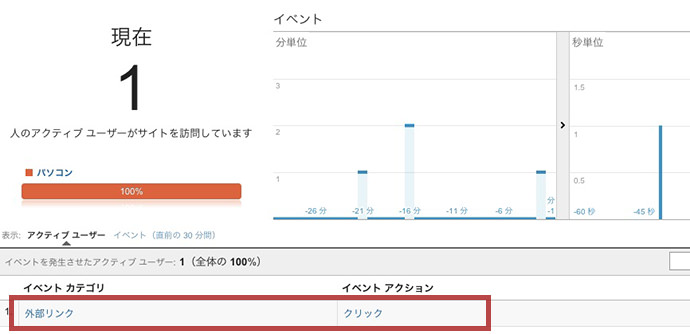
「外部リンク」のテキストをクリックしてレポートを掘り下げれば、リンク先を知ることができます。この場合は「http://ex-affilink/kin.html」のようです。URLを見れば、どの商材かわかりますよね。
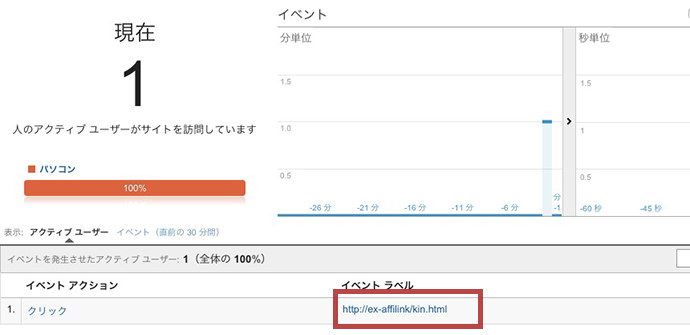
4. イベントの発生を目標として登録する
イベントが正確に発生しているのを確認できたら、次はコンバージョンの設定です。
Googleアナリティクスではコンバージョンを「目標」という言葉で表します。以下の手順で、イベントの発生を目標登録できます。
ビューの設定項目から「1. 目標 > 2. 新しい目標」へ進みます。
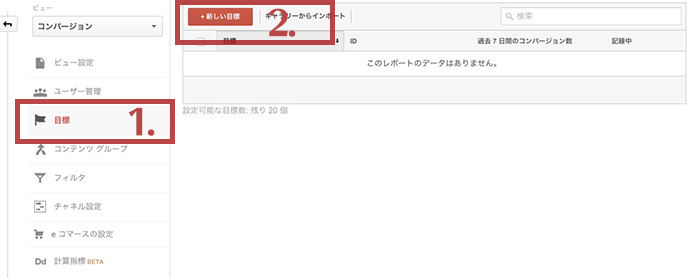
目標の説明を設定します。「1. 目標の名前」を決めます。レポートに現れるので、目標の内容がわかる名前にします。ここでは「1位 ももをクリック」にしました。
「2. 目標のタイプ」はイベントです。イベント発生をコンバージョンとして計測します。
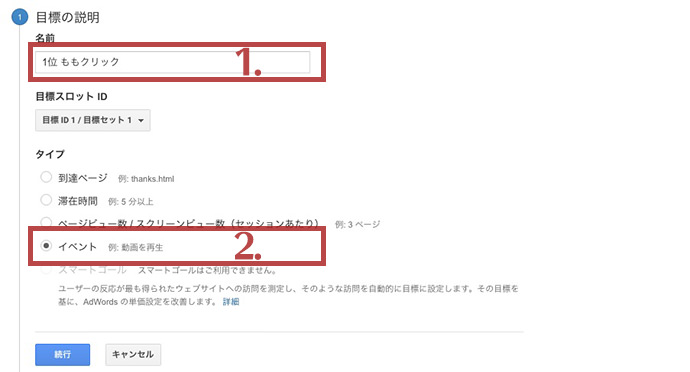
目標の詳細を決めます。イベント発生の条件を設定することで、そのイベントが発生したときだけをコンバージョンとして記録します。ここではラベルにアフィリエイトリンクを入力しました。そのURLがクリックされたときをコンバージョンとみなし記録します。
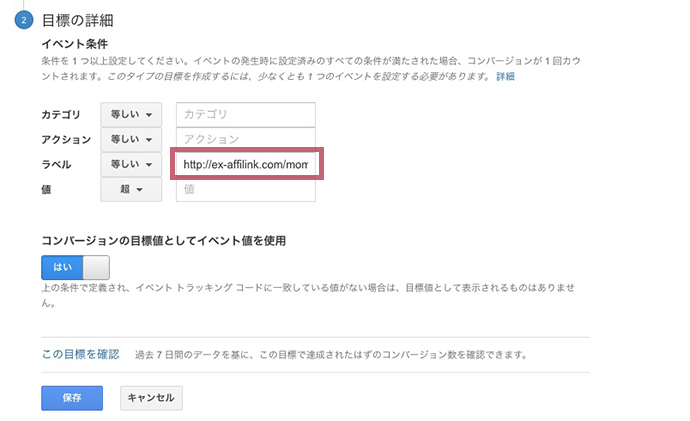
「カテゴリ、アクション、ラベル、値」が何を指すのかは、再びこの記事でご確認ください。
もう一度リアルタイムレポートへ移動して、実際にコンバージョンが計測できているかを確認してみましょう。
ページを開きリンクをクリックします。しっかりとコンバージョンをとらえました!
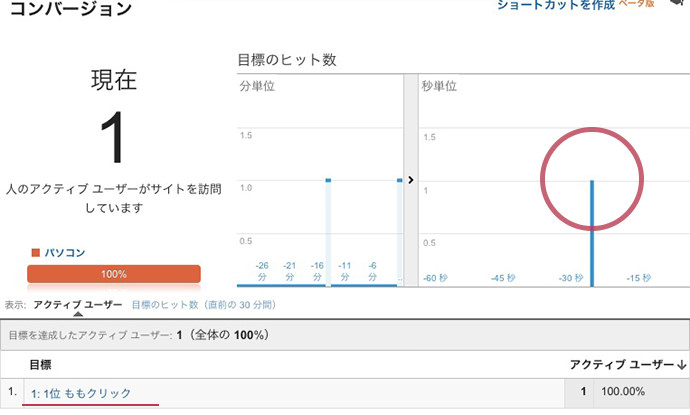
先ほど設定した目標の名前「1位 ももクリック」も表示されてますね。これで、どのコンバージョンが発生したのかわかります。
同じように、計測したいリンクの分だけ目標設定をします。これで、順位ごとのコンバージョンを計測できるようになりました。
ビューをコピー
いままで設定してきた途中では、自分でクリックしたテストデータも多く記録されてしまっているので、ちゃんとした分析には利用できません。同じ設定のビューを複製して、そこで新たに計測を始めましょう。
「1. ビュー設定」画面で「2. ビューをコピー」で複製できます。
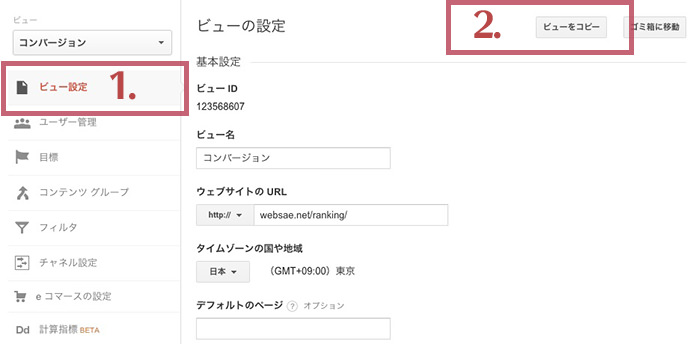
自分のアクセスを除外しておこう
新たに本番用のビューを作成したら、自分のアクセスを除外する設定をしておきます。
クロームの機能拡張を使えば、難しい設定なしで、自分のアクセスを省けます。
でも、自宅や会社などWi-Fi経由で別の端末、例えばスマホでアクセスすることもありますよね。そういう場合のために、IPでフィルターしておくと便利です。
以下のリンク先では、自分がいる環境でのIPアドレスを確認できます。
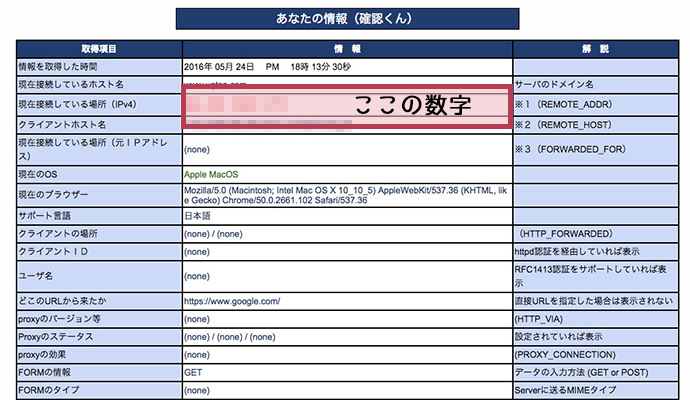
このIPアドレスからのアクセスをカウントしない設定をGoogleアナリティクスでします。
ビューの項目にある「フィルタ」をクリックします。
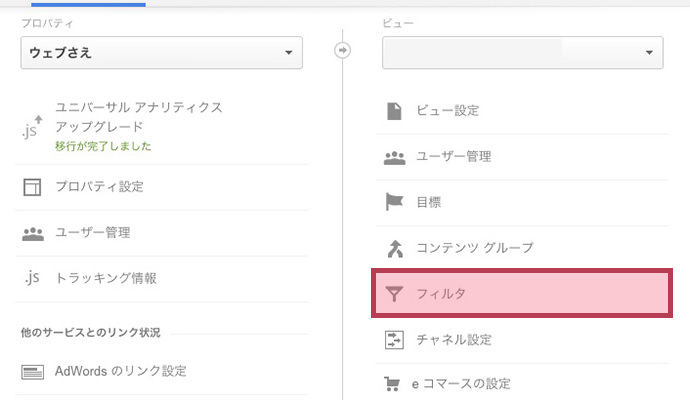
「フィルタを追加」します。
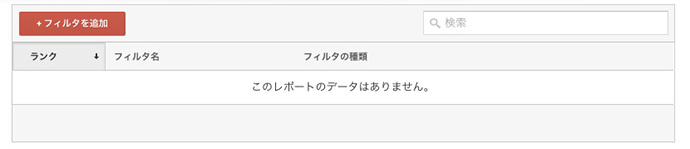
入力が必要な箇所です。「フィルタ名」はなんでもOK。設定の内容を思い出せるものにしましょう。
IPアドレスには「確認くん」に現れていたIPを入力します。
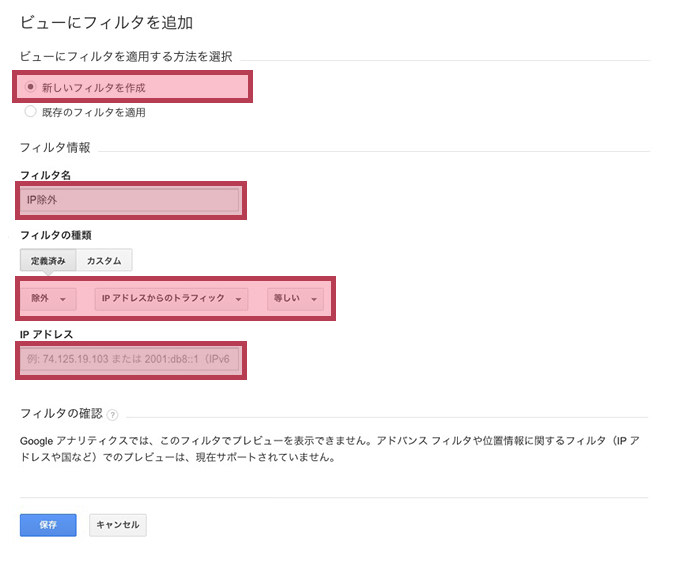
保存でOK。これで自分のアクセスはレポートにカウントされません。
注意したいのは、IPアドレスが頻繁に変わる環境にいる場合です。PCやWi-Fi機器のスイッチオン/オフによってIPアドレスが変わる場合は、変わる度にこの設定が必要になります。
以上で、商材ごとのコンバージョンを計測できるようになりました。先に例をあげた、ページ上の商材の場所によって、また、端末によって変わるコンバージョン率を調べてみましょう。
上級的な応用方法としては、以下のバブルチャートを利用した方法と組み合わすこともできます。
ユーザーの種類、検索キーワード、流入元など、いろいろと条件を変えてコンバージョンを調べ、収益を最大化するための改善方法を探りましょう。
以上です。アディオス!
読み終わったらシェア!
SEOサービス【丸投げOK】ウェブさえがSEOに強い記事を作成します
SEOに強い記事は書けていますか?
クラウドソーシングのライターで満足できていますか?
実績10年以上のウェブさえが、このブログで見られるような記事をお作りします。
SEOだけでなくCVも意識。企画から公開までのすべての作業をお任せいただけます。